در حالی که سیری برای شما مقاله می خواند، روی کارهای مهم تر تمرکز کنید.
نکات کلیدی
- ویژگی «گوش دادن به صفحه» سافاری به شما امکان میدهد در حال حرکت به مقالات گوش دهید، و پیدا کردن زمان برای خواندن محتوای وب را آسانتر میکند.
- برای استفاده از این ویژگی، مطمئن شوید که وب سایت با نمای Reader Safari که با نماد سند در نوار آدرس نشان داده شده است، سازگار است.
- روی نماد Aa ضربه بزنید و “Listen to Page” را انتخاب کنید تا به کنترلهای پخش مانند مکث یا تغییر سرعت صحبت دسترسی داشته باشید. از طرف دیگر، بگویید: “هی سیری، این را بخوان!” وقتی در یک صفحه وب پشتیبانی شده هستید.
اگر اغلب برای یافتن زمانی برای خواندن مقالات در وب تلاش می کنید، ویژگی “Listen to Page” Safari در iOS 17 ممکن است پاسخگو باشد. اکنون می توانید در حین حرکت به مقالات گوش دهید و در اینجا نحوه استفاده از آن آورده شده است.
نحوه استفاده از ویژگی گوش دادن به صفحه سافاری در آیفون یا آیپد
برای اینکه ویژگی Listen to Page کار کند، به وبسایتی نیاز دارید که محتوای آن را میخواهید بخوانید تا با Reader View در Safari سازگار باشد. یک راه آسان برای تشخیص اینکه آیا یک صفحه وب از Reader View پشتیبانی می کند یا خیر، جستجوی نماد سند در سمت چپ نوار آدرس است که هنگام بارگیری یک صفحه به طور لحظه ای ظاهر می شود.
در صورت وجود، میتوانید مراحل زیر را برای استفاده از ویژگی Listen to Page Safari دنبال کنید:
- Safari را راه اندازی کنید و مقاله ای را که می خواهید سیری برای شما بخواند باز کنید.
- روی نماد Aa در نوار آدرس ضربه بزنید و از منوی باز شده گزینه Listen to Page را انتخاب کنید. بستن
- سیری اکنون شروع به خواندن مقاله میکند و نماد بلندگو که همان را نشان میدهد در نوار آدرس ظاهر میشود.
- روی نماد بلندگو ضربه بزنید و Listening Controls را از منوی پاپ آپ انتخاب کنید تا گزینه های کنترل ظاهر شوند. بستن
- از این پاپ آپ، میتوانید پخش را متوقف یا از سر بگیرید، به جمله بعدی بروید، به جمله قبلی برگردید، سرعت صحبت سیری را تغییر دهید و جلسه گوش دادن را پایان دهید.
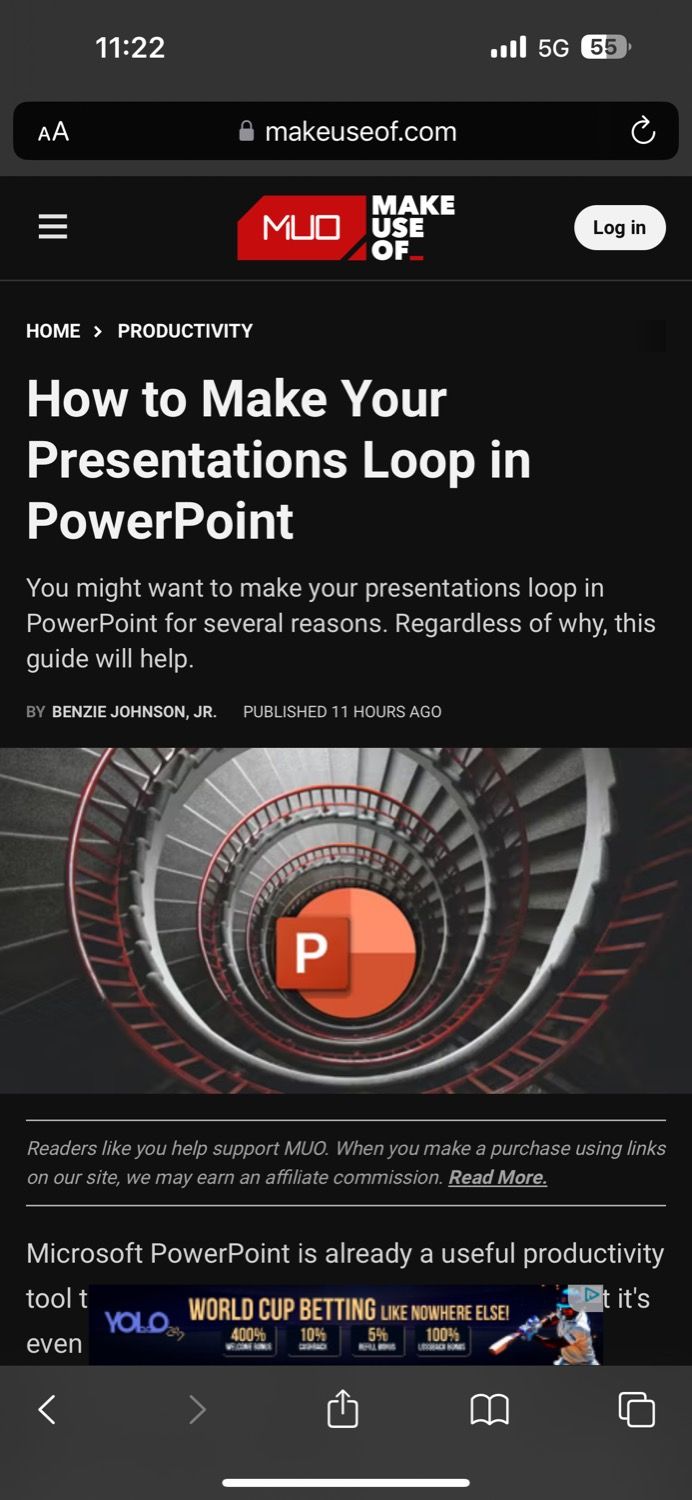
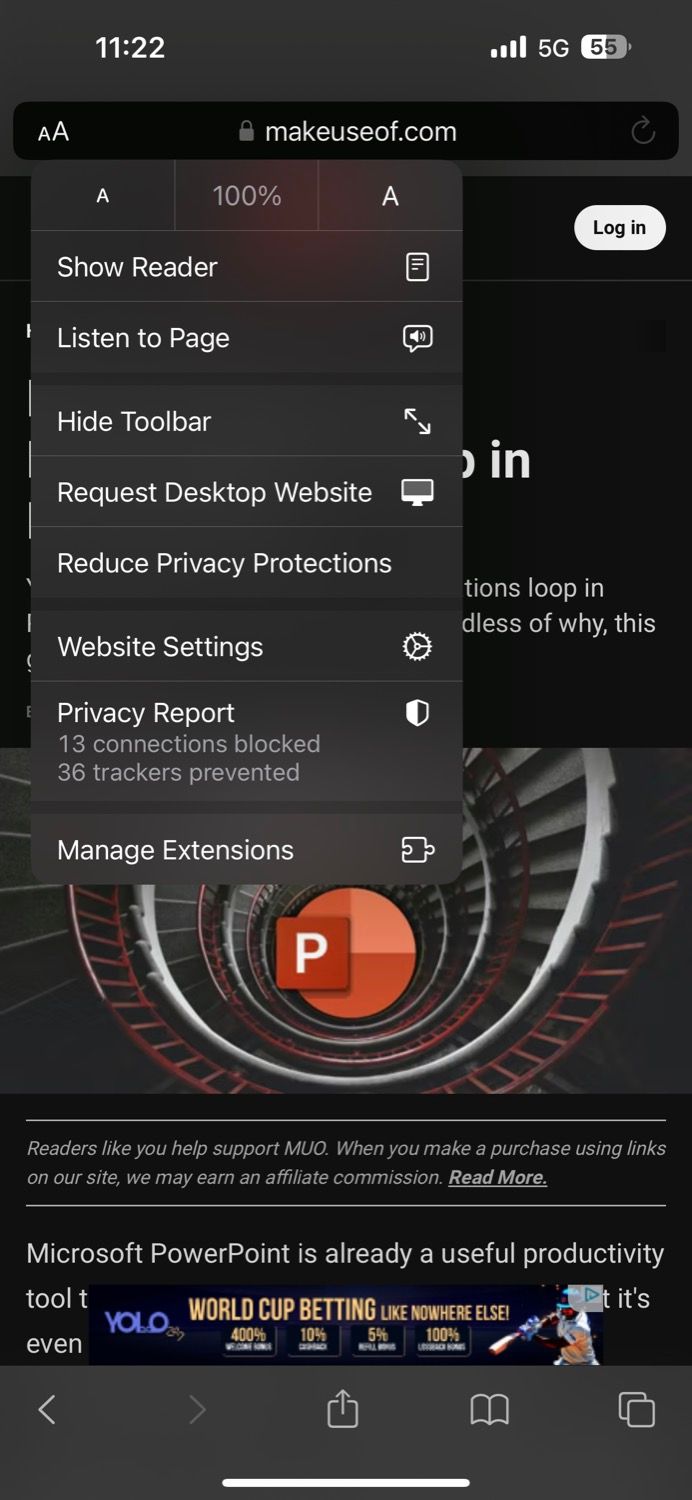
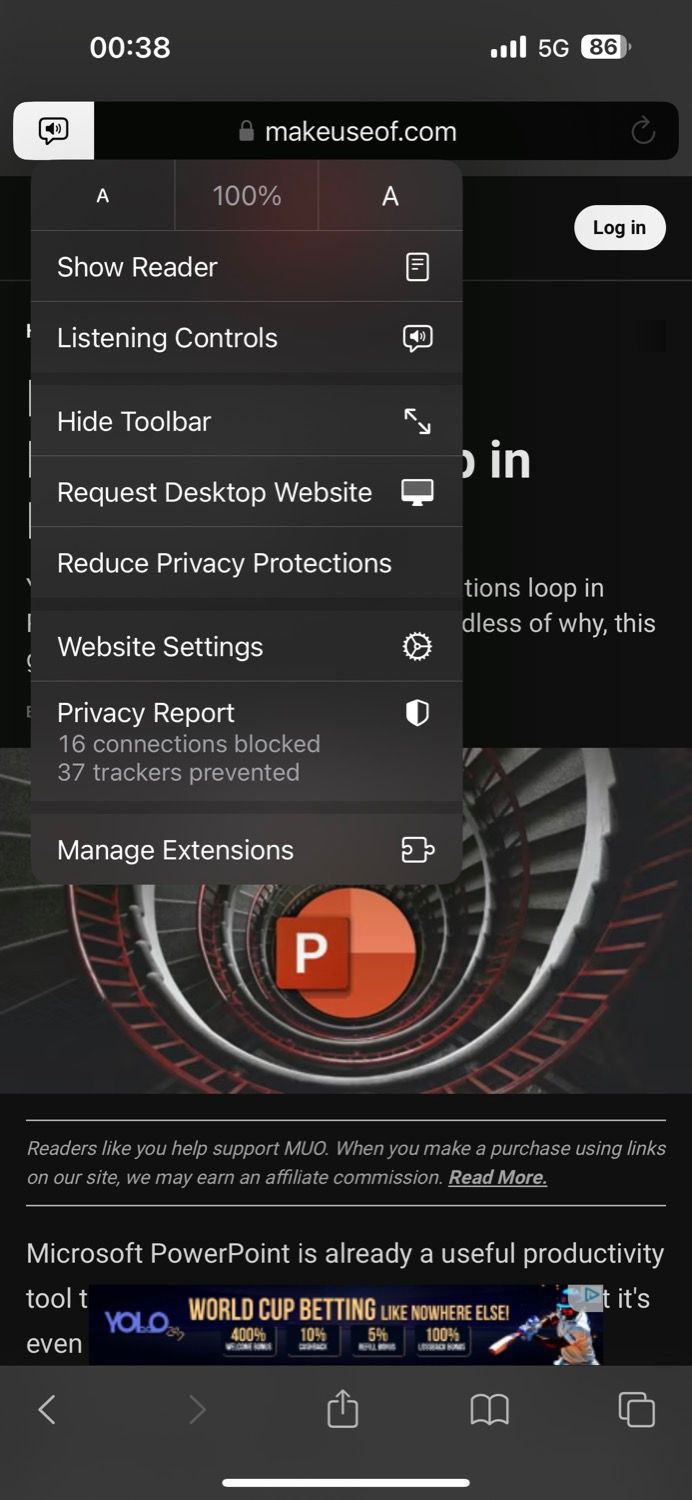
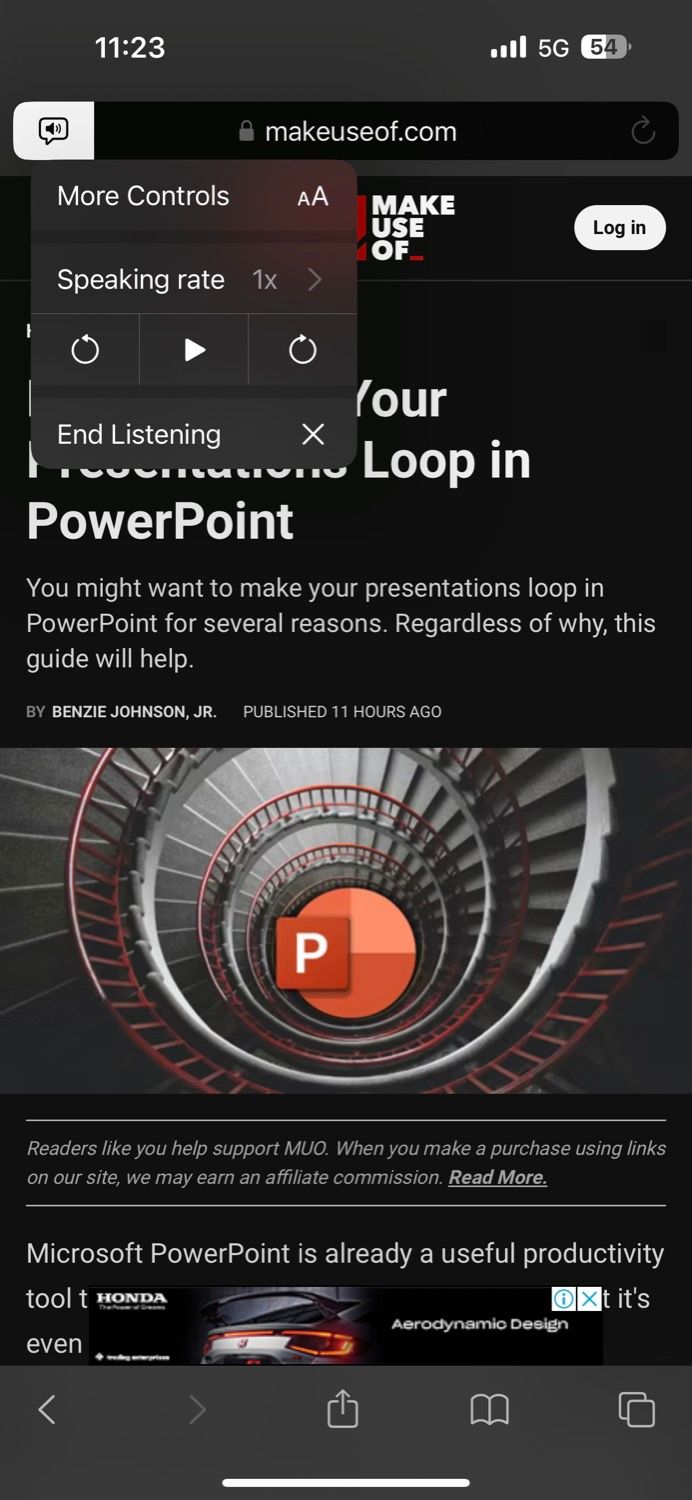
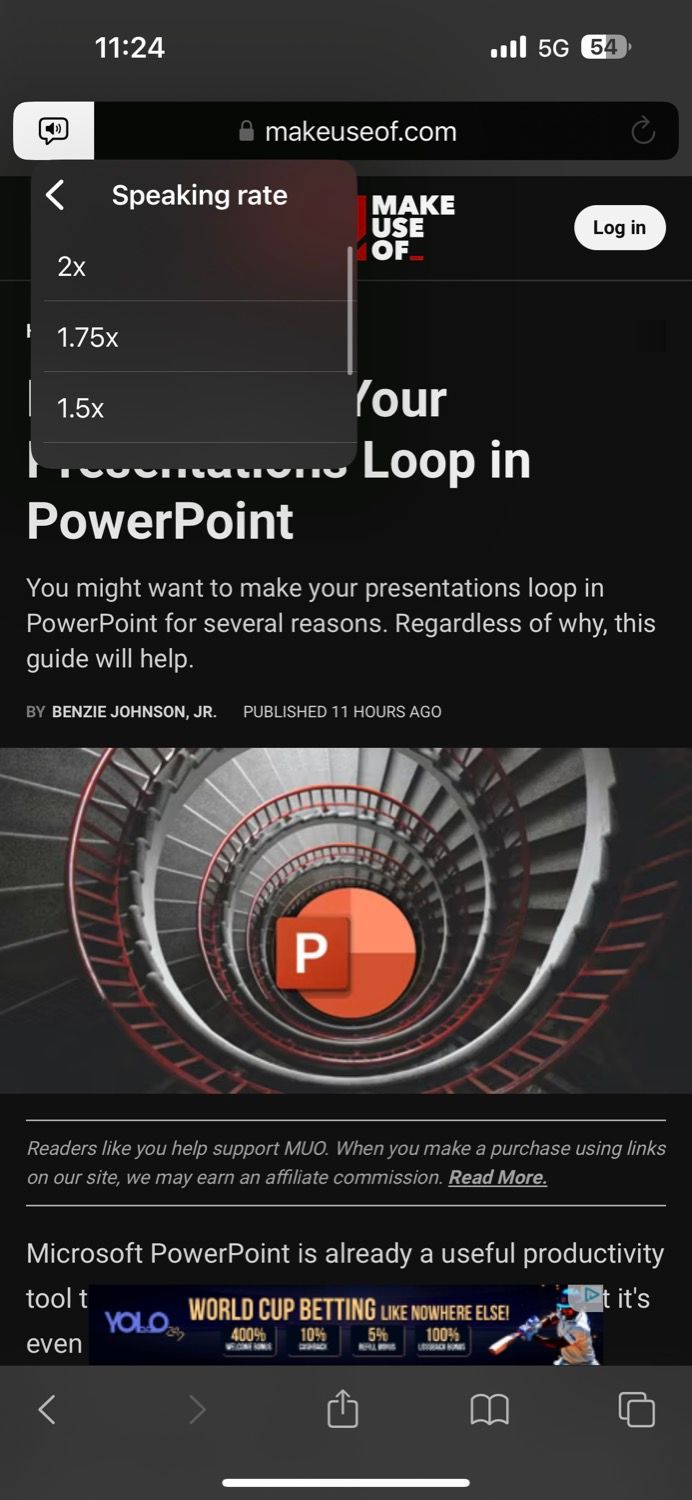
iOS همچنین برای دسترسی سریع و آسان، کنترلهای پخش را روی صفحه قفل قرار میدهد. و اگر صدای محتوای گفتاری را دوست ندارید، می توانید آن را با تغییر صدای سیری در آیفون خود تغییر دهید.
از طرف دیگر، میتوانید از سیری بخواهید که پس از باز کردن یک صفحه وب پشتیبانیشده با گفتن «Hey Siri, Read this!» مقالهای را برای شما بخواند. یا “Hey Siri, I want to listen to this page.” هنگامی که سیری شروع به خواندن کرد، می توانید مانند آنچه در بالا ذکر کردیم به کنترل های شنیداری دسترسی داشته باشید و از آنها استفاده کنید.
سیری می تواند مقالاتی را در زمانی که در حال حرکت هستید بخواند
توانایی گوش دادن به یک صفحه وب، افزودنی بسیار خوب به سافاری است. این ویژگی به خوبی کار میکند و سیری میتواند محتوا را بهگونهای بخواند که به راحتی قابل درک باشد. زمانی ایده آل است که می خواهید به صورت هندزفری با برخی از محتوای وب آشنا شوید. هنگام رانندگی می توانید از آن به خوبی استفاده کنید.
